лабораторные работы. БД ИС. Практикум по курсу Базы данных для студентов
 Скачать 3.32 Mb. Скачать 3.32 Mb.
|
|
Часть 4. ЗАДАНИЕ 12. ФОРМИРОВАНИЕ ЗАПРОСОВ НА ОБНОВЛЕНИЕ И УДАЛЕНИЕ. Запрос на обновление Создайте таблицы: Товари Отгрузка.  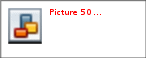 Заполните поля таблиц. Поля ЦенаЗаЕди Стоимостьоставьте незаполненным! Они буду заполнены в результате выполнения запроса на обновление, который данные из таблицы «Товар» перенесет в таблицу «Отгрузка». Примерные данные, которыми можно заполнить таблицы:  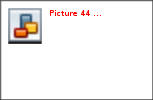 В строке «Обновление» щелкните правой кнопкой Построить. В открывшемся диалоговом окне Построителя выражений выберите команду, используя таблицу «Товар»: [Товар]![Цена].  В результате запроса данные поля Цена(таблица «Товар») отобразятся в поле ЦенаЗаЕд (таблица «Отгрузка»). Запрос2. Создайте запрос на обновление поля Стоимость, данные для которого являются результатом Цена*Количество товара (см.рис. 31): 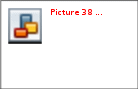 Рис.31.Окносозданиязапросанаобновление Запрос на удаление. Создать запрос на удаление записей из таблицы Отгрузка: количество отгруженного товара больше 5. (см. рис.). Для этого: добавьте таблицу Отгруженов запрос, выберите все поля, щелкнув по * («*» добавляет в запрос все поля таблицы), добавьте поле Отгружено.  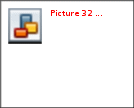 В результате запроса из таблицы Отгружено удалятся записи, соответствующие заданному условию. САМОСТОЯТЕЛЬНО создайте запросы на обновление записей в таблице «Журнал», для этого: в режиме Конструктора добавьте в таблицу «Журнал» поле «СтоимостьУслуг»,тип данных – Денежный. Создайте запрос на обновление записей из таблицы «НаименованиеУслуг». «СтоимостьУслуг», зайдя во вкладку Общие Подпись ввести «СтоимОднойУслуги». создайте запрос на обновление (добавление) записей в поле ФИОПациента и ФИО Врача в таблице «Журнал», используя таблицы «СписокПациентов» и «Врачи». ЗАДАНИЕ 13. СОЗДАНИЕ ПЕРЕКРЕСТНОГО ЗАПРОСА Перекрестные запросы служат для более компактного отображения информации. В перекрестном запросе отображаются результаты статистических расчетов (такие, как суммы, количество записей, средние значения), выполненных по данным из одного поля. Эти результаты группируются по двум наборам данных в формате перекрестной таблицы. Пер вый набор выводится в левом столбце и образует заголовки строк, а второй - выводится в верхней строке и образует заголовки столбцов. Создадим перекрестный запрос, в котором в строках выводятся фамилииврачей, в столбцах - дни приема, в результирующих ячейках подсчитывается количество приемов в каждый из дней. В режиме Конструктора создайте новый запрос, добавьте таблицу «Журнал». Выберите команду меню Запрос Перекрестный. Заголовок окна запроса Запрос1:на выборку изменится на Запрос!перекрестный запрос. Кроме того, в бланк запроса будут добавлены строки Перекрестнаятаблицаи Групповаяоперация, в которую во всех столбцах автоматически вводится операция Группировка. Выберите в списке ячейки Перекрестная таблица столбца «Датаприема» значение Заголовки столбцов. Для столбца «ФИОВрача»-Заголовки строк. Выберите в списке ячейки Групповаяоперациястолбца «ФИОПациента» значение Count. В ячейке Условиеотбора– Значение (Рис. 32). 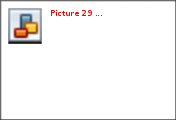 Рис.32.Перекрестный запросврежимеКонструктора ЗАДАНИЕ 14. СОЗДАНИЕ СВОДНЫХ ТАБЛИЦ И ДИАГРАММ. Сводные таблицы и диаграммы предназначены для интерактивного анализа данных различной сложности и объема. Они позволяют произвести сравнительный анализ данных простыми и удобными средствами. Сводные таблицы являются многомерными и это позволяет представлять данные, сгруппированные по различным координатам. Разработка сводной таблицы для таблицы базы данных. При первом открытии в ее рабочую область не включено не одного поля таблицы (см. рис. 33):  Рис.33.ПустоймакетсводнойтаблицыЖурналисписокполейисточниказаписей Пусть необходимо подсчитать количество выполненных услуг каждым врачом за каждый день (за определенный период). Если список полей этой таблицы не отображается, нажмите на панели инструментов пиктограмму Список полей. В область полей столбцов перетащите поле ДатаПриема. Пусть в нашем примере фильтрация составит по должностям. Перетащите в область фильтра – поле ДолжностьВрача(см. рис. 34). 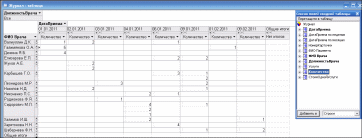 Рис.34.Своднаятаблицасфамилиямиврачей идатамиприема  Рис.35.Формирование итоговыхзначений. В результате получим таблицу с итоговыми значениями (количество выполненных услуг) и суммарной величиной этих значений. (см. рис. 36). 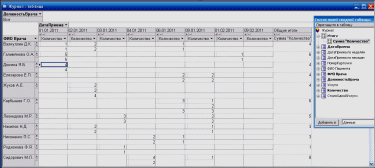 Рис.36.Своднаятаблицасвычисляемымиполями. САМОСТОЯТЕЛЬНО выполните фильтрацию данных и вывод результатов по должностям, используя поле ДолжностьВрача, выбрав ВСЕ или отдельные должности. 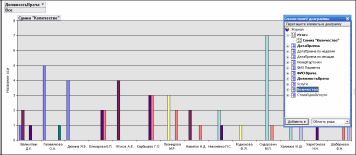 Рис.37.ТаблицаЖурналврежиме своднойдиаграммы. ЗАДАНИЕ 15. СОЗДАНИЕ ОТЧЕТОВ. Отчеты используются для отображения информации, содержащейся в таблицах, в отформатированном виде, который легко читается как на экране компьютера, так и на бумаге. Отчет можно отобразить в трех режимах: врежимеконструктора, позволяющем изменить внешний вид и макет отчета, врежимепросмотраобразца, где можно просмотреть все элементы готового отчета, но и в сокращенном виде; врежимепредварительногопросмотра. Для создания отчета перейдите во вкладку Отчеты Создание с помощью мастера. Выберите таблицу «Штатное расписание», поля Должность,Оклад,Надбавка. Из таблицы «Врачи» выберите поля: ID,ФИОВрача,ВидОказываемыхУслуг.Нажмите кнопку <Далее>. Нажмите кнопку <Далее>. Добавьте с помощью стрелок в уровень представления данных поле В следующих окнах выберите дизайн отчета. <Готово>. Пример готового отчета представлен на рисунке 38. 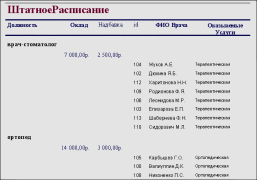 Рис.38.Отчет САМОСТОЯТЕЛЬНОЕ ЗАДАНИЕ. Создайте отчеты по выполненным запросам. ЗАДАНИЕ 16. СОЗДАНИЕ МАКРОСОВ. Макросы - это небольшие программы на языке макрокоманд СУБД Access, состоящие из последовательности определенных команд (одной или нескольких макрокоманд). Макросы являются простейшими средствами автоматизации действий над объектами Access. Необходимо отметить, что макросы легко создавать, и для этого не нужно знать синтаксис языка программирования. Для создания макроса, откройте заглавную форму в режиме конструктора и добавьте кнопку. Пусть с помощью вновь созданной кнопки можно открыть отчеты для просмотра по деятельности стоматологии. Откроется окно конструктора макросов.  В этом окне надо выбрать макрокоманду из выпадающего списка, щелкнув на кнопке открытия списка макрокоманд. В списке насчитывается около 50 различных макрокоманд для выполнения действий. 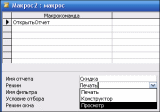 Для нашего примера выберите: Открытьотчет. Затем выберите имя отчета и режим: Просмотр. Сохраните макрос. Все созданные макросы будут отображаться в вкладке Макросы. САМОСТОЯТЕЛЬНОЕ ЗАДАНИЕ. Добавьте остальные кнопки, дополнив их соответствующими командами-макросами. САМОСТОЯТЕЛЬНАЯ РАБОТА № 4 Создайте одну сводную таблицу в базе данных своего варианта. Создайте все необходимые макросы: для открытия представления (запросов) и просмотра и печати отчетов и другие, необходимые для удобной работы функции. CПИСОК ЛИТЕРАТУРЫ Хомоненко А.Д., Цыганков В.М., Мальцев М.Г. Базы данных: Учебник для высших учебных заведений / Под ред. проф. А.Д.Хомоненко. – 5-е изд., доп. – М.: Бином-Пресс; СПб.: КОРОНА принт, 2006. – 736 с. Бекаревич Ю.Б., Пушкина Н.В. Самоучитель MS Access 2002. СПб.: БХВ- Петербург, 2004. – 720 с. Карчевский Е.М., Филиппов И.Е. Access 2010 в примерах. Учебно- методическое пособие. КФУ, 2011. |
